В даден момент от време всички ние трябва да направим видео редактиране, за да създадем този един перфектен видеоклип за събитие. Липсата на подходящи инструменти не само ще направи този процес труден, но по-скоро безкраен. Повечето хора ще се съгласят, че Windows Movie Maker е идеалният инструмент за много елементарно ежедневно редактиране на видео. Но тъй като вече не е налице, намерихме подобен инструмент, наличен в Windows Store. Продуцент е безплатно Приложение за Windows Store което ви позволява да създавате красиви видеоклипове без много познания за редактиране на видеоклипове.
Movie Maker за Windows 10
Movie Maker е безплатно приложение на трета страна, налично в магазина на Microsoft Windows, което може да ви помогне да извършите основните редакции на вашите видеоклипове и филми като обединяване, разделяне, завъртане, изрязване, обединяване, редактиране заедно с 30 преходни ефекта за снимки и видеоклипове, филтри за изображения, 30+ модни шрифта за субтитри.
Не е необходимо да сте професионалист, за да използвате този инструмент. Инструментът е супер лесен за използване и е проектиран, като се има предвид непринудената публика. Повечето функции са безплатни и са лесно достъпни, но за някои допълнителни функции и видео ефекти ще трябва да закупите Pro версия. Този преглед обхваща само онези функции, които се предлагат в безплатната версия.
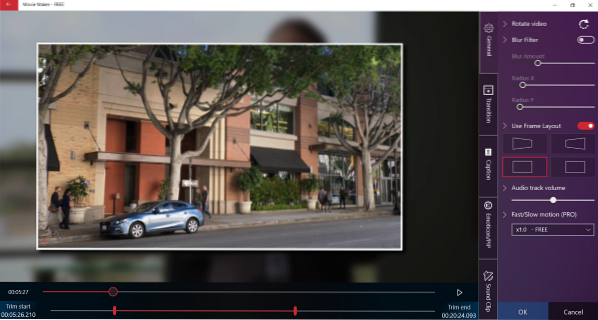
Movie Maker е инструмент всичко в едно, който не само поддържа редактиране на видео, но също така ви позволява да добавяте изображения, аудио и заглавни клипове към вашите видеоклипове. За да започнете да правите филм, можете да добавите необработени клипове, записани от вашия фотоапарат. След като добавите суровите клипове, можете да използвате времевата линия под прозореца за визуализация, за да коригирате реда на видеоклиповете. Графикът е изрядно проектиран и не изглежда сложен за използване.
Редактиране на видео
След като видеоклиповете са подредени по ред, можете да започнете да ги редактирате индивидуално. За да редактирате видеоклип, щракнете върху него във времевата скала и след това щракнете върху иконата на молив (редактиране). Movie Maker предлага добри функции за редактиране на видео. Като начало можете да отрежете видеоклипа, като коригирате плъзгачите, дадени точно под визуализацията. След като извадите десния раздел на видеоклипа си, можете да продължите с по-нататъшно редактиране.
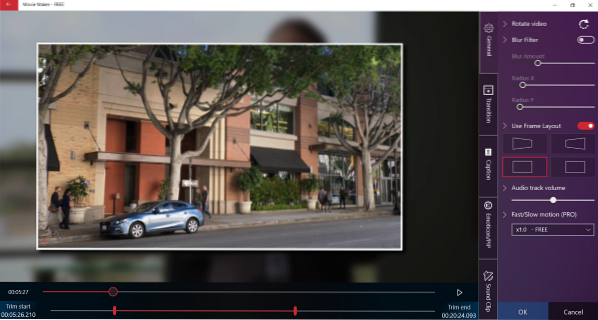
Ако имате нужда от няколко секции от един видеоклип, просто добавете видеоклипа към времевата линия няколко пъти и след това отрежете желаните секции от него. Продължавайки, можете да завъртите видеоклипа, ако не е в правилната ориентация. И тогава има възможност да добавите и Blur Filter. Movie Maker ви позволява да изберете Оформление на рамката което добавя много добър ефект и прави видеото по-представително.
Освен това можете да регулирате силата на звука на звука на видеото. Това е удобно, когато искате да свържете множество аудиосигнали с видеоклип и искате да регулирате отделно нивата на силата на звука. Movie Maker също ви позволява да добавяте преходи към вашето видео. В безплатната версия има около 3-4 стандартни ефекта и са повече от достатъчни за нормален потребител.

Освен преходи, можете да добавяте надписи, емотикони и звукови клипове във всяка точка на видеото. Началното време и продължителността на екрана за всички такива елементи могат лесно да се регулират. Има вградена библиотека от звукови клипове и емотикони, които могат да се използват. Но винаги можете да добавите персонализирани изображения и аудио от вашия компютър.
Изображения
И така, ставаше въпрос за видео редактиране. Както споменахме, програмата също ви позволява да добавяте статични изображения към вашите видеоклипове. Можете да използвате същото Добавяне на клип бутон, за да добавите изображения към видеоклипа. Можете да решите продължителността на изображението, да го изрежете и да добавите персонализиран текст към него. Отново Movie Maker включва страхотна колекция от шрифтове, които могат да се използват за добавяне на текст към видеоклипове и изображения. Програмата също ви позволява да добавяте ефекти и филтри към вашето изображение. В безплатната версия има много филтърни ефекти. По същия начин можете да добавяте преходи и към изображения. Всички преходи са отключени за изображения в безплатната версия.
Аудио
Сега, стигайки до аудио частта, видеоклиповете не изглеждат добре без добър саундтрак във фонов режим. Movie Maker се предлага с около 10 саундтрака, всеки с продължителност около 2 минути. Можете да изберете някой от тези саундтраци или да добавите персонализирана музика от вашия компютър. Аудиото работи по същия начин, както видеото. Можете да добавите аудио файлове към хронологията и да щракнете върху тях, за да ги редактирате.

Можете да отрежете аудио файловете и ефектите като избледняване и избледняване. Освен това можете да зададете нивото на звука им индивидуално. Единствената функция, която ми се стори липсваща, беше, че не можете да добавяте аудио файлове един върху друг. По този начин, не е в състояние да смесва аудио от различни файлове.
След като приключите със създаването на филма си, можете да го визуализирате, преди да го експортирате. Или ако искате да продължите с работата си по-късно, можете да запазите това като проект и да го отворите по-късно. Безплатната версия ви позволява да експортирате видео файловете само в 720p, full HD се поддържа само във версията Pro.
Movie Maker прави страхотен инструмент за редактиране на видео, който е лесен за използване и свършва работата. Можете да го използвате, за да правите филми за всяко събитие, на което сте били или по друг повод.
Щракнете тук за изтегляне на Movie Maker. Това е приложение на трета страна, разработено от V3TApps.
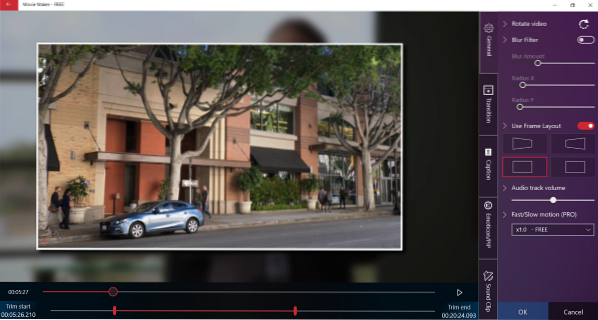
 Phenquestions
Phenquestions


